Ở
phần này, chúng ta có thể tiến hành hiệu chỉnh cho các Header hay
Footer, tạo một shortcut để IE8 luôn chạy ở chế độ bảo mật, quản lý các
add-on hoặc giải quyết các vấn đề khi IE8 gặp sự cố.
Hiệu chỉnh Header và Footer trên phần in ra
IE8 mang lại cho bạn khả năng kiểm soát những gì sẽ xuất hiện ở phần
đầu (Header) và chân (Footer) của nội dung in ra. Cách thực hiện như
sau: vào menu File - Page Setup (nếu không thấy menu File, bạn có thể nhấn phím Alt để nó hiện ra).
Trong hộp thoại Page Setup, tại mục Header and Footer
bạn có thể thêm cho phần giữa, trên, dưới, bên trái, bên phải của các
trang in ra những tiêu đề, đường dẫn đến địa chỉ trang web, số trang,
tổng số trang… hoặc các tùy chỉnh mà bạn mong muốn.
Chạy một trang web trong chế độ InPrivate Browsing
InPrivate Browsing là một chế độ duyệt web bảo mật được Microsoft đưa
vào trong IE8, nó sẽ loại bỏ tất cả dấu vết duyệt web bao gồm cả lịch
sử duyệt, các tập tin tạm cũng như các dữ liệu mà bạn tiến hành đăng
nhập. Nhưng nếu bạn không muốn lúc nào cũng bật tính năng này khi sử
dụng IE8, bạn có thể tạo ra một shortcut để bắt đầu lướt web ở trình
duyệt được thiết lập sẵn chế độ InPrivate Browsing.
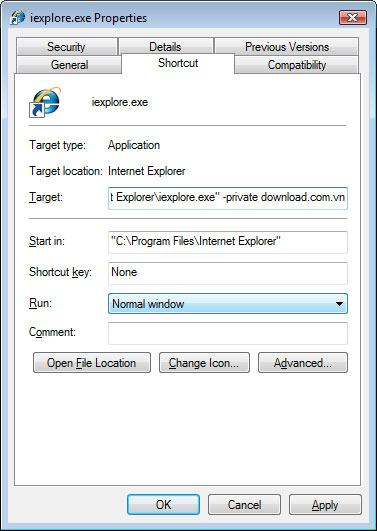
Với cách này, bạn dễ dàng truy cập một website ở chế độ an toàn
Để thực hiện được việc này, bạn cũng tạo một shortcut từ tập tin thực thi của IE8 ra ngoài desktop, nhấp chuột phải và chọn Properties. Tại trường Target, bạn điền thêm đằng sau đường dẫn có sẵn là -private (có dấu cách), khi đó đường dẫn tại trường này sẽ có dạng "C:\Program Files\Internet Explorer\iexplore.exe" -private.
Ngoài ra, nếu muốn luôn chạy một trang web ở chế độ InPrivate Browsing, bạn có thể thêm đằng sau –private là trang web muốn thực hiện. Chẳng hạn với trang Download.com.vn thì nội dung tại trường Target sẽ là "C:\Program Files\Internet Explorer\iexplore.exe" -private download.com.vn.
Bây giờ, mỗi khi bạn nhấp đúp chuột vào biểu tượng vừa tạo, nó sẽ luôn để bạn ở chế độ duyệt web an toàn.
Quản lý các addon trong IE8
IE8 cung cấp cho người dùng tính năng mới có tên Accelerators, một tính
năng nhằm cung cấp nhanh các thông tin lấy từ nhiều website khác nhau
cho người dùng mà không cần phải truy cập vào những website đó. Mặc dù
tính năng này cung cấp cho bạn nhiều addon hỗ trợ, nhưng bạn cũng có
thể tải về và cài đặt nhiều addon hữu ích hơn cho tính năng này. Để tải
về, bạn truy cập vào địa chỉ http://ieaddons.com
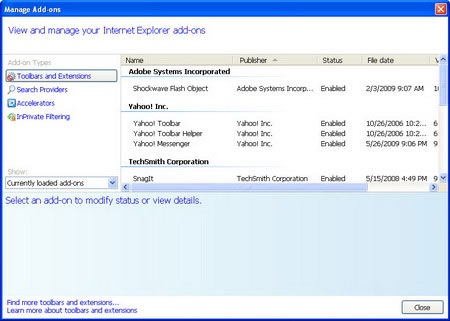
Cửa sổ Manage Add-ons cho phép bạn quản lý dễ dàng các addon
Tuy nhiên, nếu lượng addon có vẻ như quá nhiều khiến
trình duyệt nặng bạn có thể kiểm soát chúng bằng cách truy cập vào
đường dẫn Tools > Manage Add-on.
Tại đây, để có thể nhìn thấy toàn bộ addon hiện ra, bạn nhấn vào menu xổ xuống của mục Show, chọn All Add-ons. Lúc này, bạn có thể dễ dàng lựa chọn các addon muốn gỡ bỏ cũng như cài đặt các addon bổ sung mới cho IE8.
Tăng giới hạn tải về cho trình duyệt
Theo mặc định, do để đảm bảo băng thông cho việc lướt web cũng như các
công việc liên quan đến Internet khác mà IE8 chỉ cho bạn giới hạn 2 kết
nối khi tải file mà thôi. Chính vì vậy tốc độ tải file của IE8 sẽ rất
"rùa bò".
Để tăng tốc cho việc tải file của IE8, bạn có thể tăng số lượng kết nối
tải về cùng một lúc bằng cách thiết lập trong Registry. Tuy nhiên cách
làm này khá phức tạp và nhiều rủi ro.
Nắm được điều này, Microsoft đã cung cấp cho bạn một công cụ sửa lỗi này bằng cách sau: truy cập vào địa chỉ tại đây bạn nhấn vào nút Fix this problem. Sau khi chữa lỗi này, Microsoft sẽ tăng giới hạn kết nối tải file của IE8 lên thành con số 10.
Giải quyết các vấn đề xảy ra trong quá trình sử dụng
Nếu bạn gặp rắc rối với trình duyệt Internet Explorer 8 bị treo, có thể
là do một số vấn đề tương thích của các addon được cài đặt. Lúc này,
giải pháp đặt ra của bạn là vô hiệu hóa tất cả các addon để kiểm tra
các vấn đề lỗi xảy ra.
Để có thể mở cửa sổ trình duyệt ở chế độ vô hiệu hóa tất cả các addon,
bạn thực hiện như sau: tạo một shortcut từ tập tin thực thi của IE8 ra
ngoài desktop, nhấp chuột phải và chọn Properties. Tại trường Target, bạn điền thêm đằng sau đường dẫn có sẵn –extoff (có dấu cách) rồi nhấn OK.
Sau đó, tại giao diện desktop của hệ điều hành, bạn truy cập vào hộp thoại Run và gõ vào đây dòng lệnh iexplore –extoff. Xong nhấn Enter để mở trình duyệt IE8 ra, lúc này tất cả các addon đã được vô hiệu hóa hoàn toàn.








